Enregistrement de TV
- 1. DVR pour enregistrer TV+
- 2. Enregistrer vidéo de TV +
- 3. Autres astuces+
Méthodes simples pour enregistrer des émissions télévisées sur un ordinateur en 2025
Par Pierre Dubois • 2025-07-31 17:36:02 • Solutions prouvées
Enregistrer la télévision sur un ordinateur est désormais un jeu d'enfant. La plupart des nouveaux appareils, applications et services vous permettent de recevoir des signaux radiodiffusés directement sur votre PC, à condition d'avoir le matériel adéquat pour les recevoir. Ce type d'installation est nécessaire uniquement si vous ne possédez pas de smart TV et que vous n'avez pas l'intention d'en acheter une de sitôt.
Cet article explique donc comment utiliser votre ordinateur pour enregistrer des chaînes de télévision à l'aide d'enregistreurs vidéo numériques (DVR) abordables ou de services similaires. Enfin, vous trouverez ici une section qui explique la meilleure façon d'enregistrer la télévision sur un PC à moindre coût et sans abonnement mensuel ou annuel.
- Partie 1 : Logiciels permettant d'enregistrer des émissions télévisées sur un ordinateur
- Partie 2 : Meilleure solution alternative pour l'enregistrement de la télévision
Partie 1 : Logiciels permettant d'enregistrer des émissions télévisées sur un ordinateur
À défaut d'une Smart TV (ou même si vous en avez une mais que vous ne souhaitez pas l'utiliser pour une raison ou une autre), il existe d'autres moyens d'enregistrer la télévision en réseau, à condition de disposer d'un PC ou d'un portable connecté à l'internet.
Voici une liste de services qui peuvent vous aider à cet égard lorsqu'ils sont utilisés avec des appareils compatibles :
Tablo
Avec sa carte tuner TV intégrée, Tablo est un périphérique DVR. Connecté à un ordinateur, il peut enregistrer facilement les chaînes de télévision en direct. A condition de posséder une installation réseau convenable chez vous, et que tout soit bien connecté selon les directives. Son disque dur intégré permet à l'enregistreur numérique de ne pas nécessiter de stockage supplémentaire pour sauvegarder les vidéos enregistrées. Après avoir acheté Tablo à l'expiration de la période d'essai, vous pouvez soit continuer à utiliser le service gratuitement, soit souscrire à un abonnement pour accéder aux fonctionnalités avancées que propose le fournisseur.
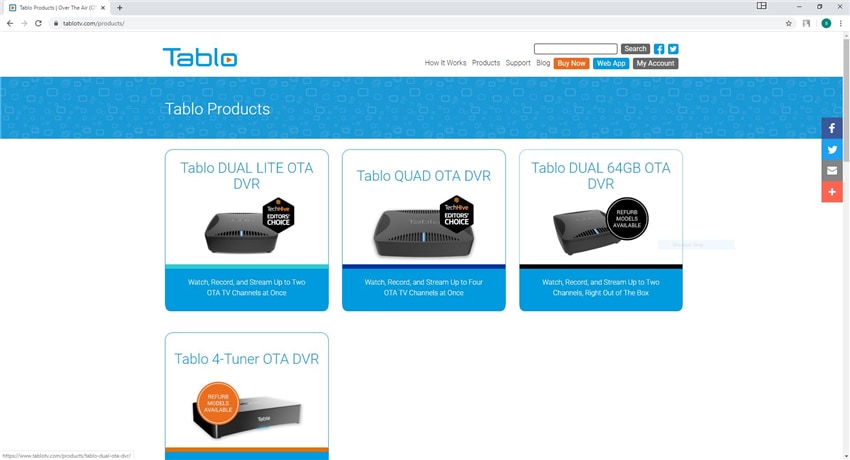
Plex TV
Disponible sous forme d'abonnement mensuel, annuel ou illimité, Plex peut être utilisé sur votre ordinateur doté d'une carte tuner TV et connecté à l'internet. Le processus d'enregistrement TV de Plex est simple. Il vous suffit de souscrire à l'abonnement de votre choix, de vous connecter à votre compte et le tour est joué. Son tableau de bord dédié, son contrôle parental et ses statistiques détaillées, vous donne un contrôle total sur le service et son contenu. Il permet également de synchroniser votre smartphone pour regarder des films ou écouter de la musique en mode hors connexion.
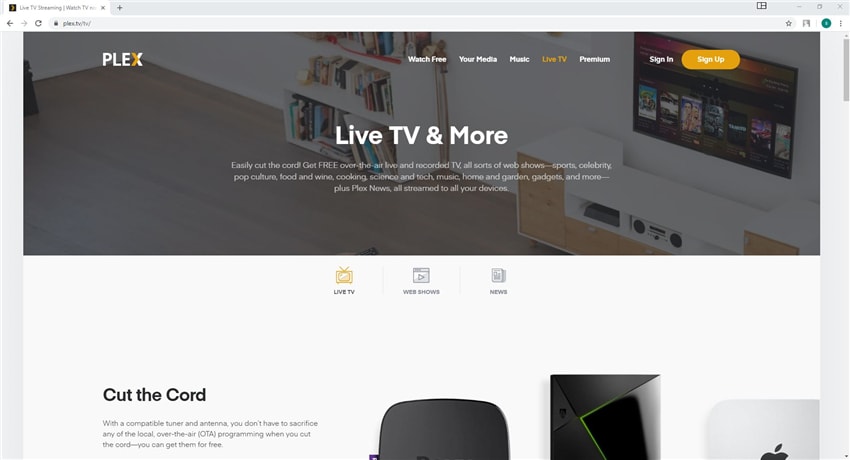
emby
C'est un service professionnel de gestion de streaming multimédia et de DVR qui vous permet de prendre le contrôle total du contenu que votre ordinateur reçoit via la carte tuner TV dont il est équipé. Quant à son prix, les services premium d'emby sont disponibles en abonnement mensuel, annuel ou illimité, et peuvent être réglés par PayPal ou par carte bancaire.
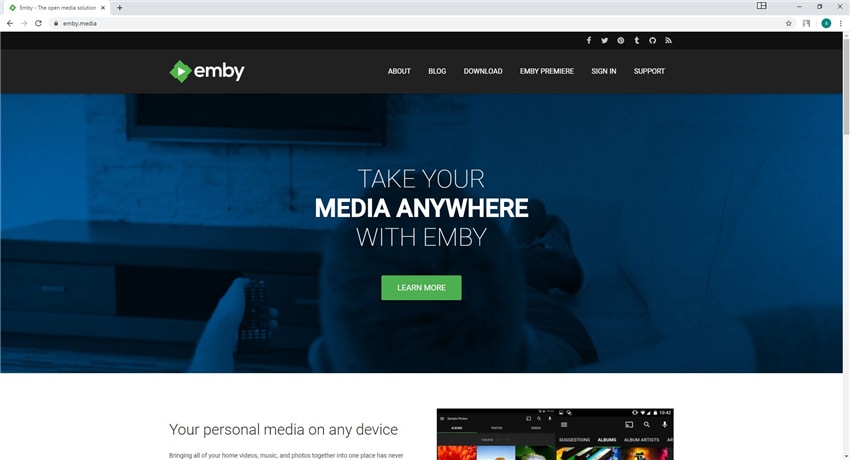
HDHomeRun DVR
Il vous suffit d'avoir accès au tuner HDHomeRun qui est connecté à votre réseau domestique via n'importe quel support (par exemple, un NAS) pour pouvoir utiliser gratuitement le service HDHomeRun DVR, inclus dans le tuner. En revanche, sans le tuner, vous devez payer une petite somme pour acheter le service DVR et commencer à l'utiliser pour enregistrer la télévision sur l'ordinateur.
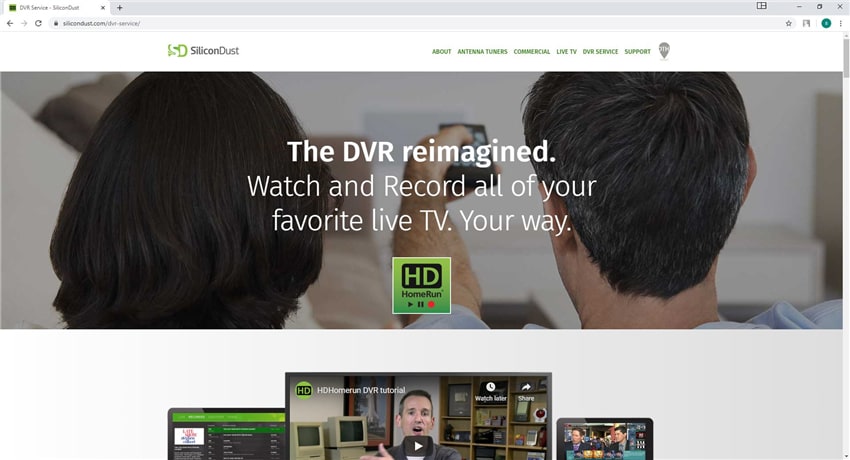
Partie 2 : Meilleure solution alternative pour l'enregistrement de la télévision
À défaut, vous pouvez utiliser Wondershare UniConverter. À la différence des programmes mentionnés ci-dessus, c'est un outil performant, amusant et simple à utiliser. Vous pouvez enregistrer des écrans de bureau en mode plein écran ou en mode partiel en faisant glisser la bordure ou en saisissant les dimensions du cadre. Une fois la zone d'enregistrement définie, les utilisateurs peuvent choisir un microphone d'entrée et une webcam pour ajouter des narrations vocales et des effets d'incrustation vidéo. Vous pouvez en outre personnaliser la qualité de sortie, la fréquence d'images, le format et le chemin d'accès au dossier.
Wondershare UniConverter - Meilleur enregistreur d'écran pour Mac/Windows
Wondershare UniConverter - Le meilleur convertisseur vidéo pour Mac et Windows
- Enregistrer une émission télévisée sur un ordinateur en mode personnalisé ou plein écran.
- Faites des captures d'écran avec l'effet d'incrustation vidéo avec la webcam du système ou d'un périphérique connecté.
- Ajoutez des narrations vocales à votre enregistrement au moyen d'un microphone interne/externe.
- Ajoutez aux enregistrements des annotations telles que des formes, des autocollants, des lignes et des textes.
- Convert recorded clips to MOV, FLV, MTS, DV, MP4, MP3, M4A, OGG, etc.
- Montez les clips enregistrés en les recadrant, en les rognant, en ajoutant des filigranes, en appliquant des sous-titres, etc.
- Le meilleur enregistreur d'écran pour Mac OS X 10.9+ ( et Catalina) et Windows 10/8/7.
Suivez les étapes suivantes pour enregistrer une émission de télévision sur Mac/Windows à l'aide de Wondershare UniConverter :
Étape 1 Lancer l'outil " Enregistreur " d'écran.
Installez et ouvrez Wondershare UniConverter sur votre ordinateur. Cliquez ensuite sur l'onglet Enregistreur d'écran, puis sur l'icône Enregistreur d'écran pour lancer l'outil Enregistreur d'écran.
![]()
Étape 2 Définir une zone d'enregistrement.
Cliquez sur le bouton de recadrage de l'enregistreur d'écran, puis faites-le glisser pour définir une zone d'enregistrement. Vous avez également la possibilité d'ouvrir le menu situé sous l'icône du recadrage pour choisir de faire une capture de l'émission télévisée en mode plein écran ou en mode personnalisé. Si vous choisissez le mode personnalisé, vous pouvez entrer les dimensions du cadre avant de cliquer sur le bouton Verrouiller le ratio d'aspect.
![]()
Étape 3 Personnaliser les préférences d'enregistrement.
Souhaitez-vous ajouter des narrations vocales à votre émission télévisée enregistrée ? Ou bien souhaitez-vous appliquer un effet PIP avec la caméra du système ou un appareil connecté ? Ce paramètre est défini dans les sections Microphone et Webcam. On peut également sélectionner un périphérique sonore de sortie dans le menu Haut-parleur.
![]()
Cliquez ensuite sur le bouton Paramètres (icône en forme d'engrenage) situé sous le bouton REC. En outre, choisissez le format vidéo de sortie, la fréquence d'images, la qualité et le dossier de destination du fichier enregistré. Vous avez également la possibilité d'entrer une durée de démarrage/arrêt de l'enregistrement et de personnaliser les raccourcis clavier.
![]()
Étape 4 Démarrer l'enregistrement de l'émission de télévision.
Cliquez sur REC pour commencer l'enregistrement de l'émission télévisée. Tout en poursuivant l'enregistrement, ouvrez la barre des tâches d'enregistrement et cliquez sur le bouton Annotation pour ajouter des textes, des formes, des lignes, des flèches et des dessins à votre vidéo. On peut aussi faire une capture d'écran d'un moment particulier et l'enregistrer au format JPG. Pour finir, cliquez sur Arrêter pour terminer la capture de l'écran du bureau. Affichez l'aperçu de la vidéo et améliorer là à l'aide de l'outil de montage vidéo.
![]()
Conclusion
Nombreuses sont les options permettant d'enregistrer la télévision sur un ordinateur, et la plupart d'entre elles sont payantes (abonnement mensuel ou annuel). Autrement dit, vous devrez leur verser régulièrement une certaine somme. Pour éviter de subir ce type de plan récurrent, il est possible d'utiliser l'une des applications d'enregistrement d'écran les plus performantes, dont le succès n'est plus à démontrer. Outre l'enregistrement de la télévision sur votre PC au moyen d'outils avancés, Wondershare UniConverter vous permet de monter les vidéos, d'y ajouter des sous-titres et des effets, et même de les graver sur un disque optique pour votre collection personnelle de vidéos.
Pierre Dubois
staff Éditeur